软件介绍
此软件“仅限学习交流,不能用于商业用途”如用于商业用途,请到官方购买正版软件,追究法律责任与“综合资源网”无关!
BricsCAD 21的软件介绍:
BricsCAD21是一款功能强大、熟悉CAD平台的软件。它与AutoCAD的功能和操作界面非常相似,价格比AutoCAD便宜得多。因此,许多学习CAD的用户会选择在早期阶段使用该软件来熟悉功能操作。该软件的用户操作界面是根据DWGCAD制作的,因此如果您在使用该软件之前学习过DWGCAD软件,您将能够快速掌握该软件的使用方法。该软件可以帮助用户快速绘制2D和3D模型。与同类软件相同,他支持几乎所有的CAD格式,如DWG、DWF、DXF和BMP。作为替代品,他还支持直接3D建模,可以渲染和自由形式。本系列最新的产品也增加了组装建模功能,用户可以通过软件无缝组装零件,以组装一个完整的模型。
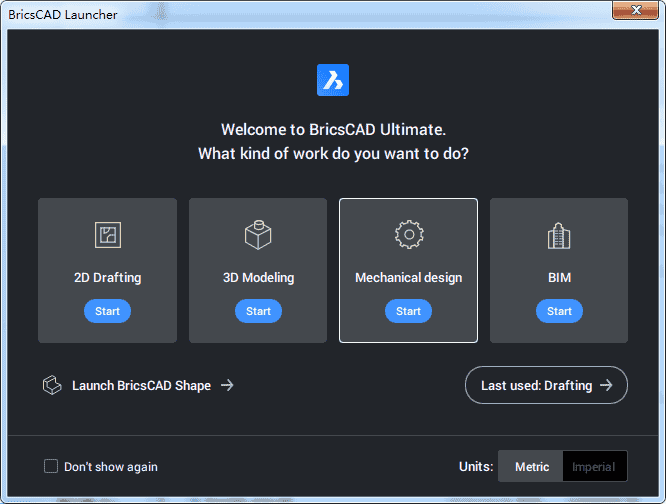
>>>>>BricsCAD 21>>>>>
BricsCAD 21的特点介绍:
1.熟悉的CAD工具包。
BricsCAD21Ultimate界面从一开始就让你觉得宾至如归。
2.2D绘图、绘图和注释。
创建和编辑技术图纸和注释设计。
3.三维建模与可视化。
使用我们的几何约束求解器进行强大而自适应的3D直接实体建模工具。
4.云协作
Bricsys24/7让您轻松共享建筑信息模型(BIM)设计。
5.第三方应用程序。
我们的开发者计划拥有数百个特定市场应用的生态系统。
6.高度定制界面。
只需重新使用当前菜单、脚本和LISP自定义,使其成为您自己的菜单。
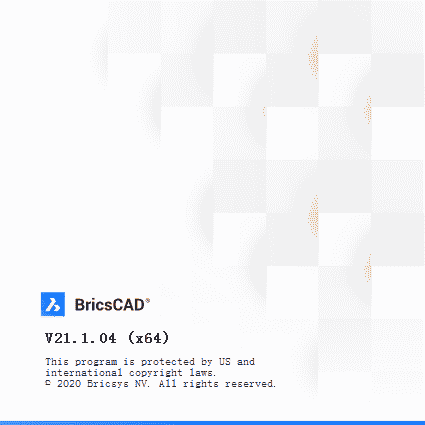
>>>>>BricsCAD 21>>>>>
BricsCAD 21的功能介绍:
1.BricsCAD21Ultimate启动器。
重新设计的启动器允许您在与设计任务和许可证级别最相关的环境中启动该软件。
可用的环境选项取决于您的许可证级别。您可以使用新的SETLICENSELEVEL命令来改变许可证级别。该命令控制RUNASLEVEL系统的变量。如果您使用试用许可证,您可以选择任何环境。否则,您可以选择购买许可证级别支持的任何环境。例如,旗舰许可证支持所有环境。Lite许可证仅支持2D绘图环境。
2.沿引导曲线移动。
新的MOVEGUIDED命令允许您使用参考曲线移动选择的实体。
当您启动MOVEGUIDED命令并选择要移动的实体时,完全落在选择窗口的实体将被移动。选择窗口的实体用作参考曲线。所选实体上的蓝色矢量代表参考曲线。当选定的实体移动到与参考曲线相匹配的几何附近时,它们将自动对齐。自动修剪新位置的相关几何图形,并自动修复原位置的几何图形。这大大降低了所需的手动编辑量!
为了获得更大的灵活性,您可以首先选择要移动的实体,然后启动MOVEGUIDED命令。预选实体用于移动选择集,并提示您选择参考曲线的实体。
3.复制线性阵列。
COPY命令现在包括一个新的阵列选项,允许您复制线性阵列中的选定实体。指定复制操作基点后,可使用新的阵列选项。
您可以指定要排列的副本数,然后选择一个点来指定前两组之间的距离和角度,或者使用合适选项来指定前一组和最后一组之间的距离和角度。
4.取消每个实体。
通过属性面板中的新历史记录控制器,您可以取消所选实体的编辑操作。当您选择一个实体时,只显示历史记录属性。打开历史记录下拉列表,将实体取消到之前的步骤之一,而不是取消所有其他命令,查看之后执行的操作。
5.将文本合并到多行文本中。
新的TXT2MTXT命令(别名COMBINETEXT)让您将单行和多行文本组合到单个MTEXT实体中。您可以在结果多文本设置对话框中控制合并文本的行为。
6.3D实体捕捉。
3D实体捕获的开关通过按F4功能键轻松切换。
7.3D折线。
3D折线的顶点现在支持子实体选择,属性面板和最近距离。
3D折线的其他增强功能允许您将3D约束应用于其顶点和边缘。
8.参数块化。
新的PARAMETRICBLOCKIFY命令允许您快速将模型实体转换为参数块。选择参数块或参数实体作为输入几何图形,与工程图中的其他几何图形进行比较。匹配的几何将自动转换为参数块。
9.3D显示。
BricsCAD21调整了材料的光泽度,以确保即使使用光泽材料也能区分物理细节。对于浅色材料,光泽效果较小,而对于深色材料,光泽效果较高。
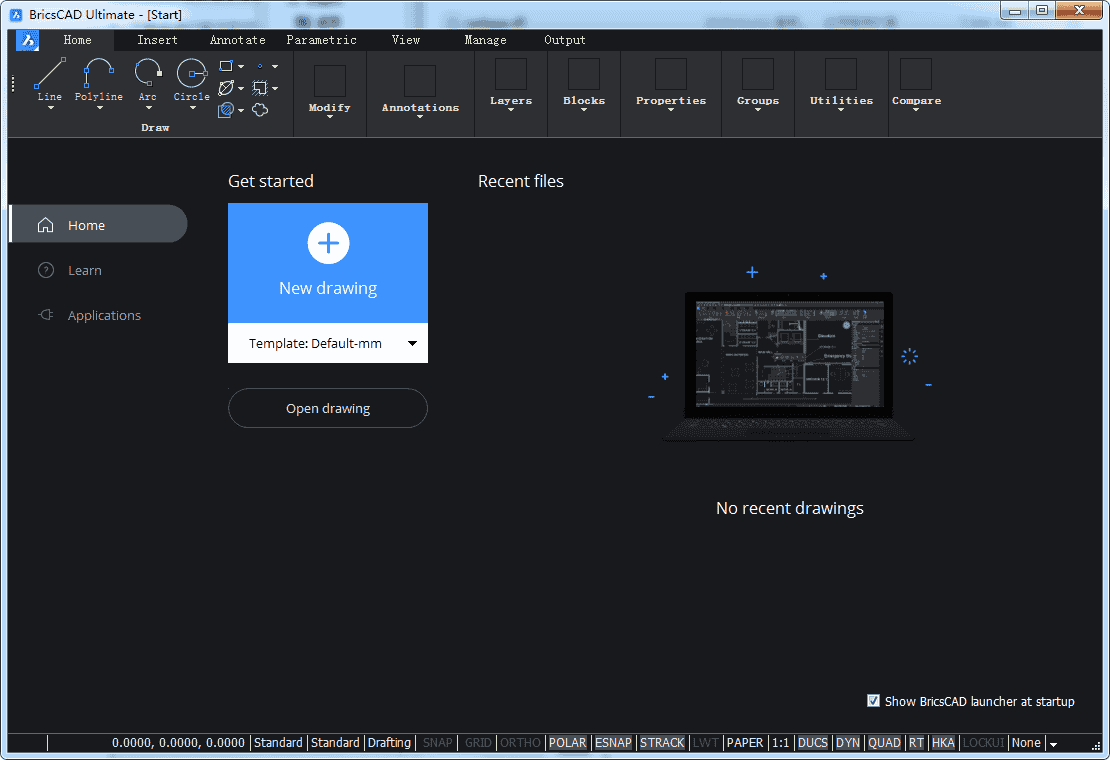
>>>>>BricsCAD 21>>>>>
安装步骤






